
Obsah:
- Autor John Day [email protected].
- Public 2024-01-30 08:23.
- Naposledy změněno 2025-01-23 14:38.

Udělal jsem pexeso s vlastnoručně vyrobenými dotykovými podložkami a neopixelovým prstenem pro školní projekt. Tato hra je podobná Simon Says s tím rozdílem, že mnoho forem vstupu a zpětné vazby (zvuky a světelné efekty) ve hře se liší. Zvuky ze Super Mario, The Legend Of Zelda a Sonic The Hedgehog jsem naprogramoval pomocí knihovny výšek. Na závěr jsem do nabídky hry přidal měnič vysokého skóre a rychlosti. Po dokončení hry nebo zapnutí zařízení se hráč dostane do nabídky hry. Toto zařízení Arduino je vyrobeno jako přenosné.
Díly, které k tomu potřebujete:
- Arduino Uno R3
- Špendlíky
- Šrouby nebo hřebíky
- NeoPixel Ring (16 RGB LED diod)
- Dřevo
- Deska plošných spojů
- 8 ohm, 0, 25 W reproduktor
- 1 odpor mezi 300 a 500 Ohmy
- 4 odpory 100 ohmů
- Pájka
- Dráty
- Lepidlo
- Držák baterie (6 AA) nebo 9V držák baterie
- Posuvný vypínač ON/OFF
- Měděná páska
- Velostat
- Tenká barevná plastová fólie (použil jsem barevné záložky)
- Barva (dodatečná)
- Páska
- Papír
- Mléčné sklo nebo bílý plast (s velmi malou průhledností) víčko nebo
Potřebné nástroje:
- Notebook
- Pila na dřevo
- Páječka
- Kladivo
- Nůžky
- Tužka
- Vrtat
Krok 1: Připojení
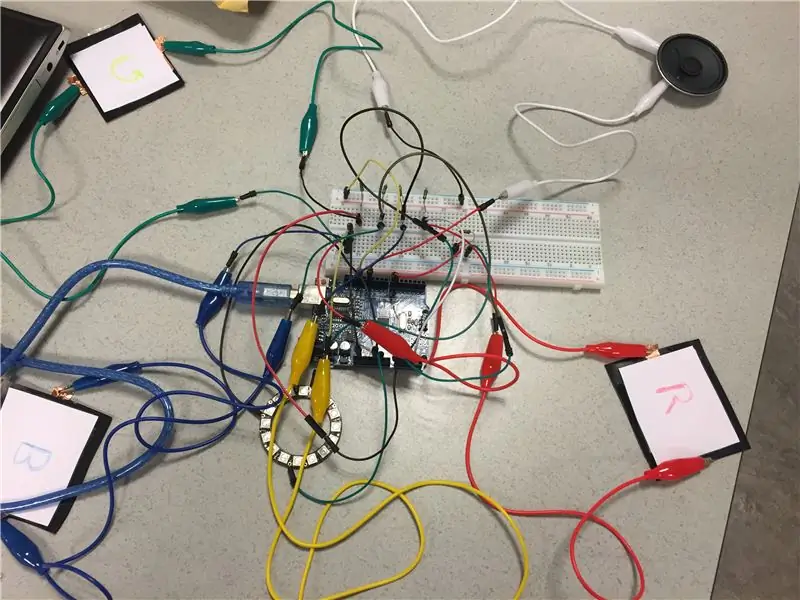
Toto jsou připojení, která jsem vytvořil na prkénku s prototypováním, než jsem vytvořil systém. Můžete jej použít jako pomoc.
Krok 2: Držák a spínač baterie
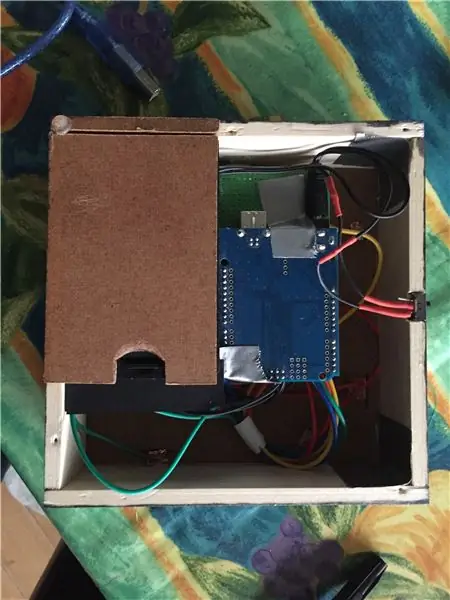
Nejprve jsem vyrobil boky krabice a nalepil držák baterie do rohu. Vedle držáku baterie jsem nalepil desku plošných spojů s připojeným Arduinem. Na prázdnou část desky plošných spojů jsem nalepil reproduktor a zvedl prsten NeoPixel. Přilepil jsem některé dráty k držáku baterie, aby se neuvolnily. Vyvrtal jsem několik otvorů pro reproduktor, aby se zvuk trochu zesílil, a také jsem vytvořil otvor na straně, kde jsem nalepil vypínač.
Krok 3: Zvuk

Přidal jsem reproduktor pro zvuk. Reproduktor byl velmi snadno pájitelný, protože jsem připájel vodič k digitálnímu výstupu 12 a vodič od reproduktoru k zemi. S knihovnou výšek Arduino jsem naprogramoval mnoho zvuků. Přišlo mi zábavné používat zvuky od Maria, Zeldy a Sonica. Ale měl jsem důvod tyto zvuky použít. Zjistil jsem, že zvuk mince fungoval perfektně, aby hráčům sdělil, kolik bodů získali, protože je to rychlý zvuk. Zvuk otevírání hrudníku od Zeldy byl dokonalým zvukem vítězství. Použil jsem také dva zvukové zvuky. První z nich je, když hráč neuspěje, pak uslyší hru přes zvuk od Sonic, což je podle mého názoru perfektní zvuk selhání. V nabídce hry jsem také použil zvuk Sonic. Jakmile se hráč dotkne modrého padu, zazní melodie Green Hill Sonic. Tempo této melodie ukazuje, jaké bude nastavení tempa hry. K dispozici jsou 4 nastavení rychlosti. Červený pad dává tajný zvuk Zeldy, protože nic nedělá a já si myslel, že to bude skvělé velikonoční vajíčko.
Krok 4: Klepněte na Pady
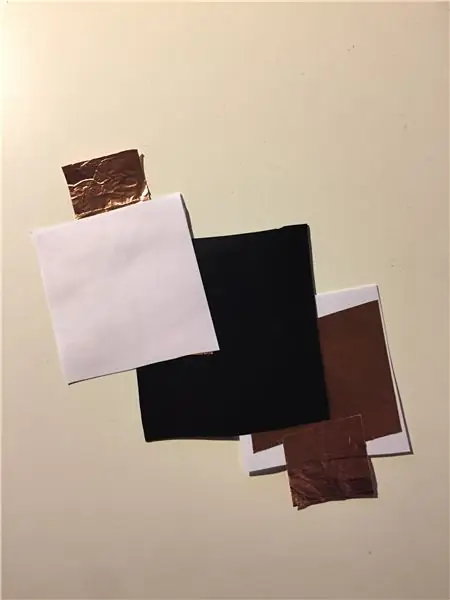
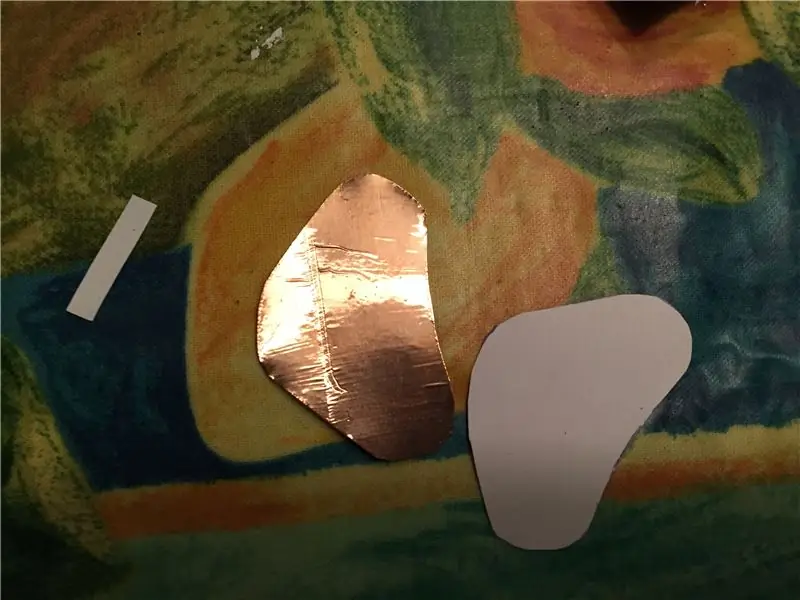

Do hry jsem přidal tlakové podložky, které se mají chovat jako dotykové podložky, a sám jsem je vyrobil a navrhl. Kvůli tomuto pokynu budu nadále volat tyto tlakové podložky na dotykové podložky.
Tvary dotykových plošek jsou neobvyklejší než typ tlakových senzorů, které jsou na trhu. Nejprve jsem chtěl vyrobit velmi ostré a obdélníkové dotykové podložky, ale později jsem se rozhodl implementovat pro podložky více organický tvar. Protože podložky mají neobvyklý tvar L/blob, lidé považují za zajímavější komunikovat a dívat se na ně (požádal jsem členy rodiny, aby si s hračkou hráli a poskytli mi zpětnou vazbu). Jak jsem vyrobil dotykové podložky, vychází z tohoto návodu: https://www.instructables.com/id/Flexible-Fabric-…. Rozdíl mezi tímto tlakovým senzorem a mým je ten, že jsem jako vodivý materiál použil měděnou pásku. Také jsem nepoužil žádný druh látky kromě Velostatu. V horní části krabice jsem vytvořil několik slotů, abych jimi mohl protáhnout dvě měděné části na každé podložce a pájet je dovnitř pomocí drátu na desce plošných spojů. Abych podložky dokončil, nastříhal jsem 4 barevné tvary z plastu a nalepil je na vrch (opatrně přilepený po stranách podložek). Vodiče jsou spojeny s deskou plošných spojů pájkou na analogové vstupy. Každý vstup má také připojení k zemi s odporem 100 Ohmů mezi nimi.
Krok 5: RGB kroužek a pájení
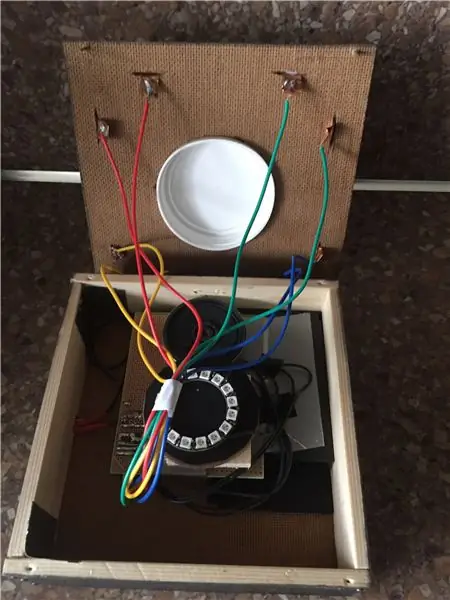


Jako světelný zdroj jsem vybral prsten NeoPixel se 16 LED. Vybral jsem to místo normálních LED, protože mi to dalo velkou volnost při programování různých efektů pro hru. Také se mi líbily jeho jasné barvy a to, jak některé materiály dokážou zajistit, aby světlo vybledlo a rozptýlilo se, nebylo tečkované a drsné. Uprostřed jsem umístil prsten RGB, protože jsem si myslel, že by to bylo ideální místo pro pexeso. Tímto způsobem jsem mohl každé barvě dát čtvrtinu a směr na prstenu, který by byl intuitivní. Dovnitř jsem nalepil kus dřeva, abych zvýšil prsten RGB na požadovanou výšku, a uprostřed jsem vyřezal kruhový otvor. Do té dírky umístím velkou bílou plastovou čepičku a poskytlo to velmi pěkný vybledlý efekt, ale ne příliš vybledlé, že směr, odkud pochází barevné světlo, je příliš vybledlý. Mezi digitálním výstupem Arduino 5 a vstupem NeoPixel jsem připájel rezistor 320 Ohm. Pak jsem také připájel vodič mezi 5v na Arduino a NoePixel ring a Ground od Arduino jde na zem na NeoPixel.
Krok 6: Kód
Můj kód je založen na jiném příkladu Simon Says, ale musel jsem změnit a přidat jiný kód, aby fungoval s prstenem a dotykovými podložkami NeoPixel. Také jsem naprogramoval několik různých zvuků. Přidal jsem také vysoké skóre a také jsem přidal tlačítko pro změnu rychlosti. Kód je založen na off and old Simon tutorial for Arduino a já jsem to umístil do poznámek v horní části hlavního skriptu.
Doporučuje:
Vylepšený kód „Simon Says“: 3 kroky

Vylepšený kód „Simon Says“: Aktualizovaný projekt „Simple Simon“. Konkrétně jednodušší práce s implementací softwaru
If This Then That ArDino: 3 Steps

If This Then That ArDino: Pro náš školní projekt, pokud to, pak jsme museli vytvořit interaktivní objekt pomocí arduina. Rozhodl jsem se udělat mazlivé Ardino. Je velmi talentovaný a stisknutím tlačítka vám zazpívá téma jurského parku
If This Then That - Moodlamp: 4 Steps (with Pictures)

If This Then That - Moodlamp: Opdracht: Bouw/ ontwerp een interactief systeem (met hardware and software) data data can ontvangen en verwerken.Omdat ik geen enkele ervaring heb met arduino en codes schrijven heel erg lastig vind, heb ik besloten om mijn project simpel te houden met
Arduino Project // Simon Says (with Penatly Consequence): 5 Steps

Arduino Project // Simon Says (with Penatly Consequence): Ahoj! Toto je velmi přátelský návod pro začátečníky, protože toto je vlastně můj první arduino projekt. Vytvořil jsem tento projekt, abych absolvoval kurz, který právě sleduji, nazvaný If This Then That. V tomto Instructable vám ukážu, jak zvládnout
CSCI-1200 Project 2: Simon Says: 4 Steps

CSCI-1200 Project 2: Simon Says: V této laboratoři budete používat tlačítka, LCD obrazovku a LED diody k vytvoření hry Simon Says pomocí mikrokontroléru Arduino. Hardware požadovaný pro tento projekt: 1. Arduino Uno 2. LCD obrazovka3. 4 tlačítka 4. Potenciometr 5. 4 LED diody 6. Breadboard 7
